Ilmaiset Microsoft Apps for Windows 10, jotka ovat todella hyödyllisiä
Microsoft Windows 10 Sankari / / March 17, 2020
Viimeksi päivitetty

Microsoft Storesta löytyy paljon sovelluksia, jotka eivät ole hyödyllisiä. Mutta on olemassa hyvä määrä ilmaisia sovelluksia, jotka ovat todella hyödyllisiä. Tässä on katsaus 10 heistä!
Microsoft Storesta löytyy paljon sovelluksia, jotka eivät ole kovin hyödyllisiä. Useat ihmiset eivät kuitenkaan ymmärrä, että myymälässä on myös paljon sovelluksia, jotka voivat auttaa sinua pysymään tuottavana, viihdyttävänä ja tietoisena. Mikä parasta, kaikki nämä sovellukset ovat täysin ilmaisia.
Seuraavat ovat 10 parasta ilmaista Microsoftin sovellusta Microsoft Storessa. Ne asennetaan Windows-sovelluksina, mikä tarkoittaa, että ne ovat itsenäisiä ja helppokäyttöisiä.
Synkronoi Android: puhelimesi
Voit käyttää monia tapoja synkronoi Android tietokoneesi kanssa. Mutta harvat ovat niin saumattomasti toimivia kuin Microsoft Your Phone -sovellus.
Asenna ensin puhelinkumppani -sovellus Google Play Kauppa.
Kun asennat sovelluksen ensimmäistä kertaa, näet vaihtoehdon, jonka avulla voit synkronoida Androidin tai iPhonen kanssa.
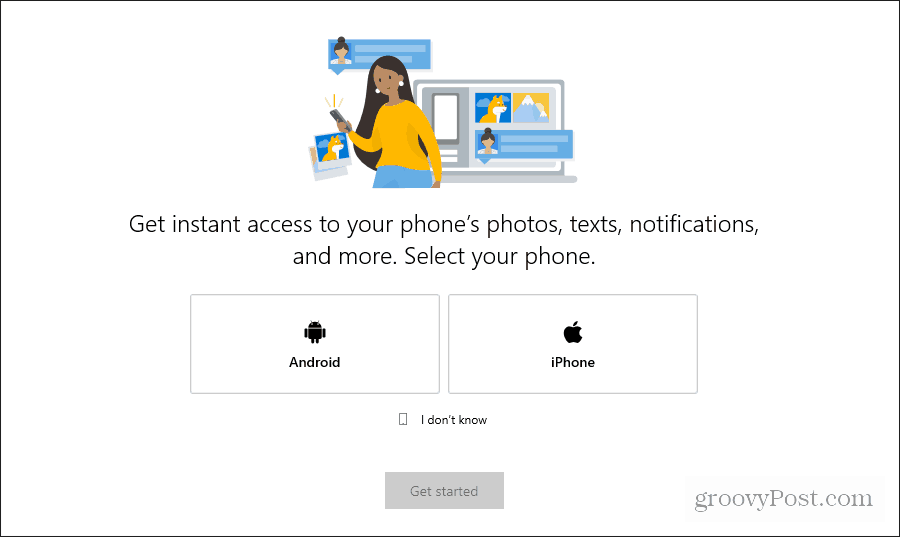
Kun olet valinnut vaihtoehdon, valitse Aloittaa.
Sinun on annettava useita käyttöoikeuksia Puhelinsovelluksesi ennen kuin tietokone pystyy synkronoimaan. Kun olet valmis, näet sovelluksen auki, jolla on pääsy puhelimesi valokuviin, viesteihin ja ilmoituksiin.
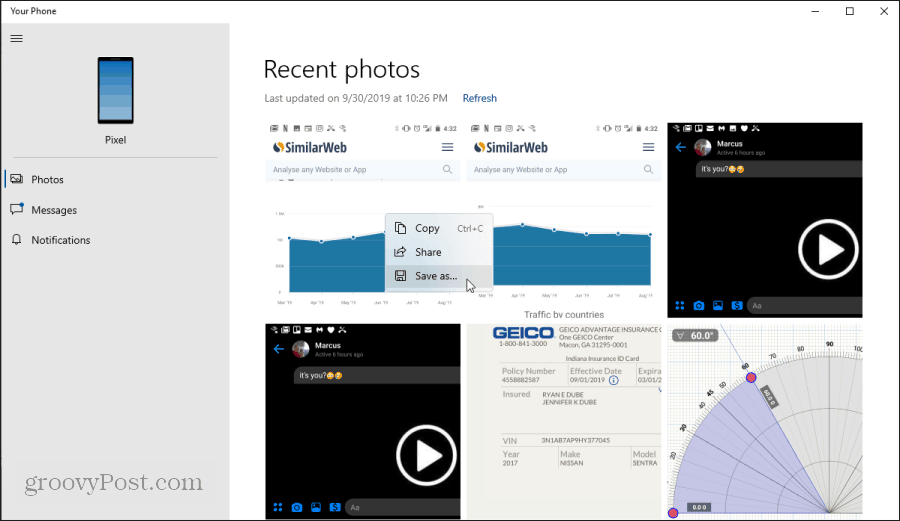
Puhelinta ei tarvitse kytkeä tietokoneeseen USB-kaapelin tai sen kautta Bluetooth. Voit käyttää tätä sovellusta mihin tahansa seuraavista ominaisuuksista:
- Käytä ja tallenna tai jaa puhelimeesi tallennettuja valokuvia.
- Lähetä ja vastaanota tekstiviestejä tietokoneeltasi.
- Vastaanota ja tyhjennä puhelinilmoitukset tietokoneellasi.
Pysy tuottavana: Microsoft To Do
Saatavana on suuri joukko suosittuja tehtäväluettelo-verkkosivustoja ja mobiilisovelluksia. Jokaisella näyttää olevan suosikki. Viime vuosina kuitenkin se, joka näyttää tunkeutuvan tunkeutumiseen Microsoftin ansiosta Wunderlistin ostaminen muutama vuosi sitten on Microsoftin tehtävä.
Microsoft To Do on kehitetty niin pitkälle, että se erottuu nyt Wunderlistista. Ja nyt voit asentaa itsenäisen Microsoft To Do -sovelluksen Windows 10 -tietokoneeseen.
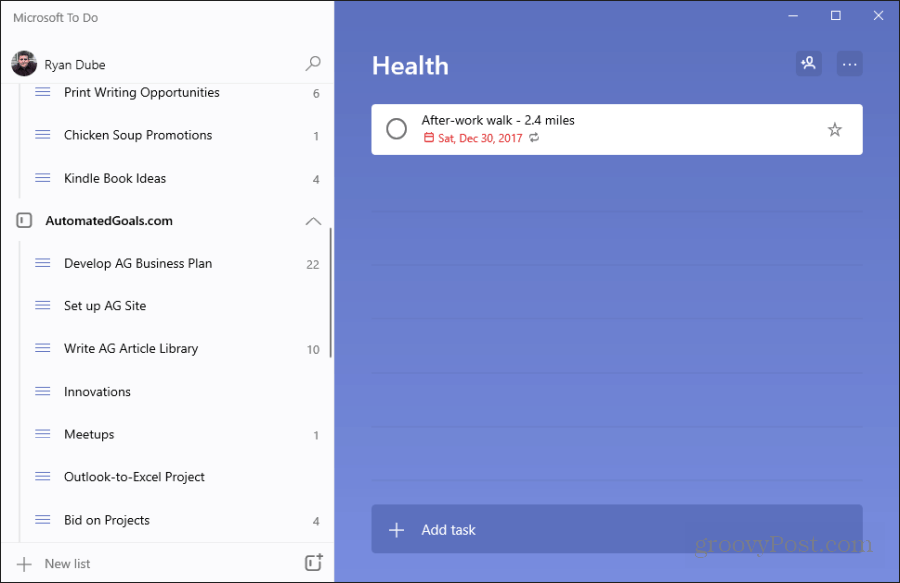
Tällä sovelluksella on kaikki samat ominaisuudet, jotka löydät pilvipohjaisesta Microsoft To Do -palvelusta. Se synkronoidaan Microsoft To Do -tilisi kanssa.
Tämän pitäminen avoimena tietokoneellasi selaimen sijasta on, että sen avulla voit pitää tehtäväluettelosi aktiivisena työpöydällä. Se myös vapauttaa selaimesi, jotta voit käyttää sitä muihin asioihin.
Pidä muistiinpanoja lähellä: OneNote tai Evernote
Tarve tehdä muistiinpanoja puolella tulee esiin usein, kun käytät tietokonetta. Miksi avata uusi välilehti selaimessa päästäksesi OneNote- tai Evernote-verkkoon?
Molemmat palvelut ovat saatavana Microsoft Storesta Microsoft-sovelluksina.
Yksi huomio on nopeasti tulossa suosituksi muistiinpanosovellukseksi Microsoftin käyttäjille. Kun olet ladannut ja asentanut OneNote-sovellus Microsoft Store -kaupassa, se muodostaa heti yhteyden online-Microsoft OneNote -tiliisi. Jos olet jo kirjautunut Microsoft-tiliisi tietokoneellasi.
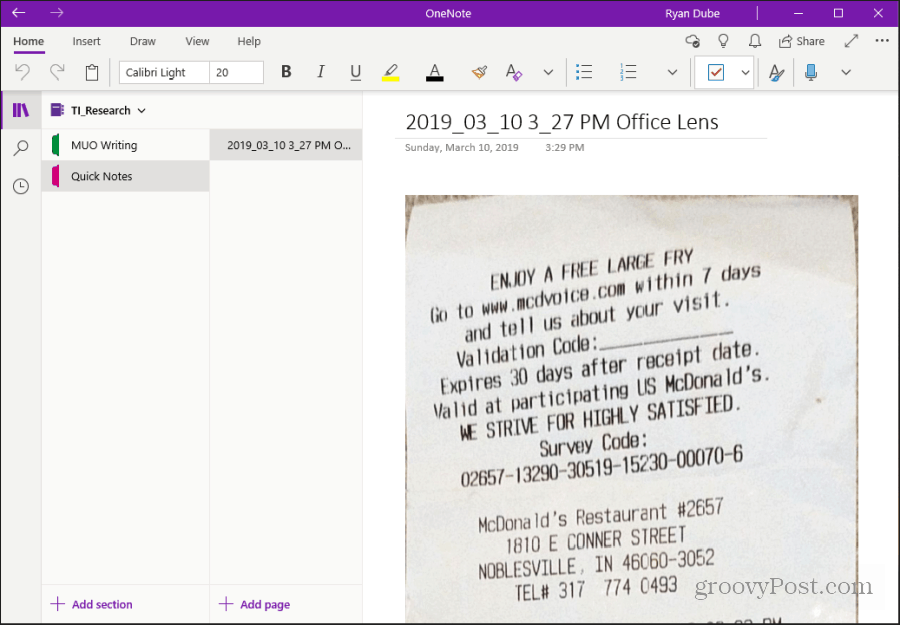
Nyt voit pitää muistiinpanoja Microsoft-sovelluksen sivuikkunassa tarvitsematta vaihtaa edestakaisin OneNote-selain-välilehden välillä.
Evernote
OneNote ei tietenkään pidä koko markkinoita muistiinpanoissa. Evernote on toinen suosittu sovellus tarvittavien tietojen kaappaamiseen.
EverNote-faneille mahdollisuus asentaa Microsoft-sovellus, jotta voit käyttää Evernotea selaimen ulkopuolella, on jumalallinen. Microsoft-sovelluksessa on kaikki samat ominaisuudet, joihin olet tottunut käyttäessäsi online-versio.
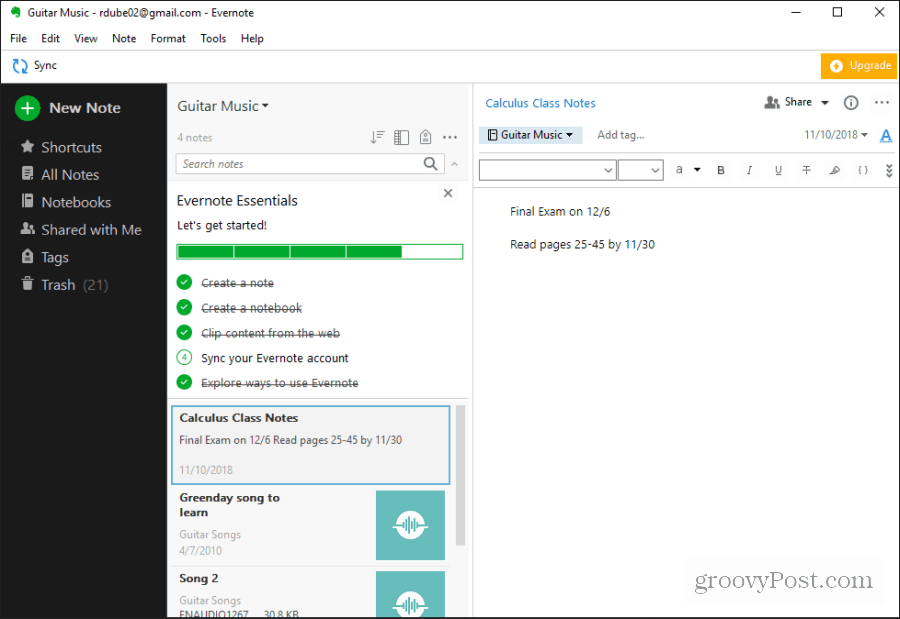
Kuvien nopea muokkaaminen: Ultimate Photo Editor
Yleinen toiminta, jota ihmiset vaativat, on valokuvien muokkaaminen. Se voi olla töitä paperille kouluun tai artikkelin lähettämiseen verkkoon. Ja kun teet yksinkertaista muokkausta, sinun ei tarvitse maksaa kalliista sovelluksista, kuten photoshop.
Microsoftin sovellus Ultimate Photo Editor on kaikki mitä tarvitset yksinkertaiseen muokkaamiseen. Sen avulla voit kaapata valokuvia verkkokameraltasi tai tietokoneesi kansiosta.
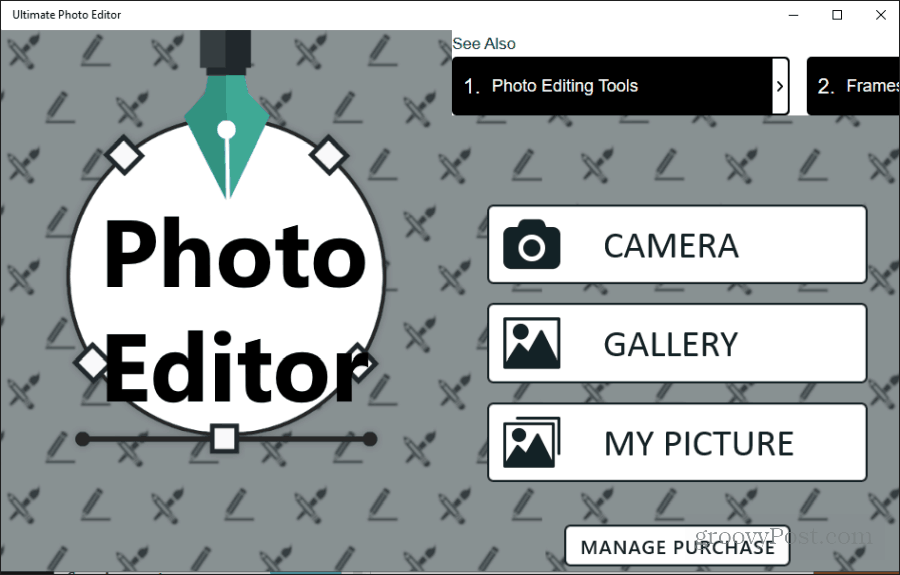
Sovellus on yksinkertainen, mutta sen avulla voit tehdä kaikki perusasiat, joita useimmat ihmiset tekevät kuvien kanssa. Näitä ovat rajaus, parantaminen, erilaisten tehosteiden ja reunusten lisääminen ja jopa tekstin tai logon lisääminen.
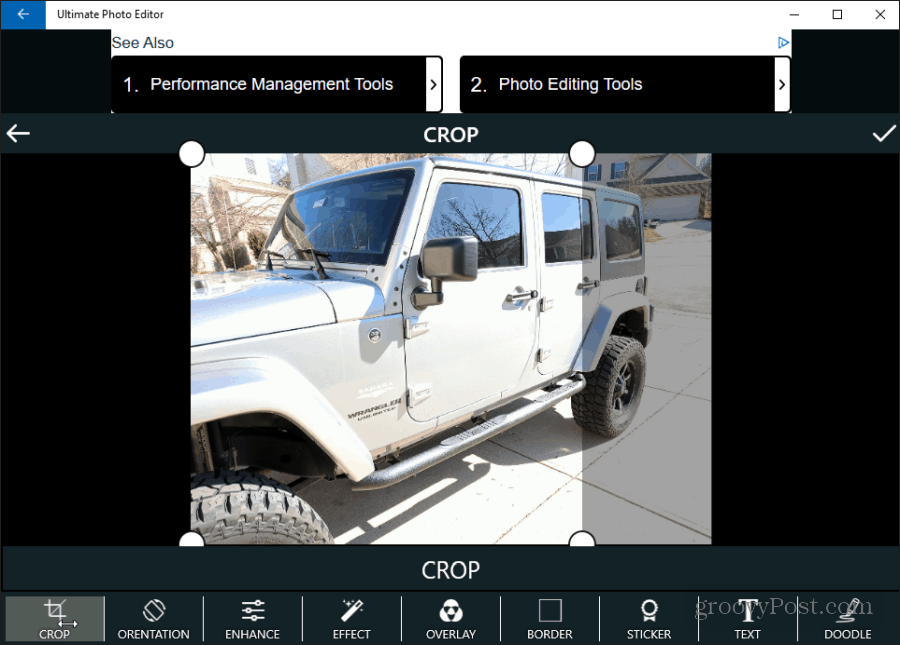
Lähetä tekstiviesti tietokoneelta: mysmit
Microsoftin Puhelinsovelluksesi on hyvä lähettää ja vastaanottaa tekstiviestejä. Mutta suurin osa sen ominaisuuksista on vain Android. mysms-sovellus on loistava apuohjelma tekstiviestien lähettämiseen tietokoneelta Androidille ja iPhonelle.
Voit rekisteröityä palveluun Google-tililläsi. Toiseksi sinun on asennettava seuralainen mysms-sovellus Google Playsta. Voit myös asentaa mysmejä Applen sovelluskaupasta iPhonellesi.
Kun olet asentanut sovelluksen puhelimeesi, Microsoft-sovellus tietokoneeseesi puhelimen kanssa. Sen jälkeen olet valmis aloittamaan viestien lähettämisen ja vastaanottamisen tietokoneeltasi.
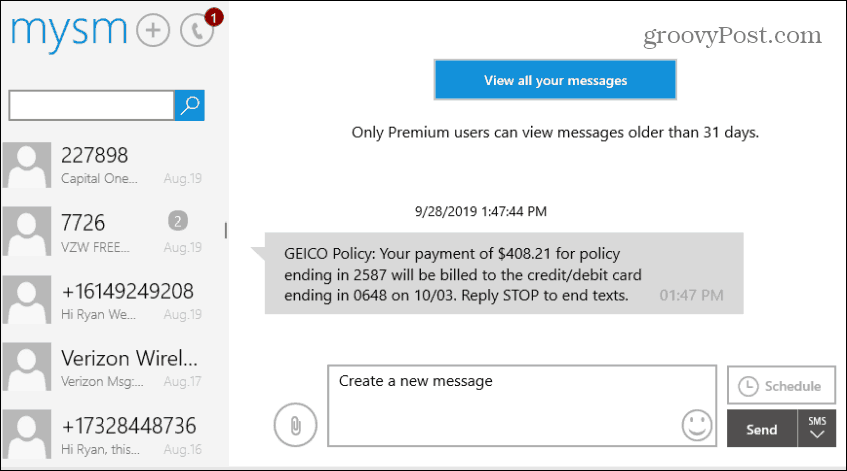
Sovelluksen avulla voit etsiä vanhoja viestejä ja luoda tai vastaanottaa uusia. Voit jopa ajoittaa viestien lähettämisen tulevaisuudessa.
Muokkaa PDF-dokumentteja: Oikea PDF-editori
Toinen tietokoneen käyttäjien toistuva tarve on PDF-asiakirjojen muokkaaminen. Tämä voi olla vain asiakirjojen allekirjoittamista tai täyttämistä tai PDF-tiedostojen päivittämistä.
Lataa sen sijaan, että investoisit kalliin PDF-editoriin, lataa ilmainen sovellus Oikea PDF-editori.
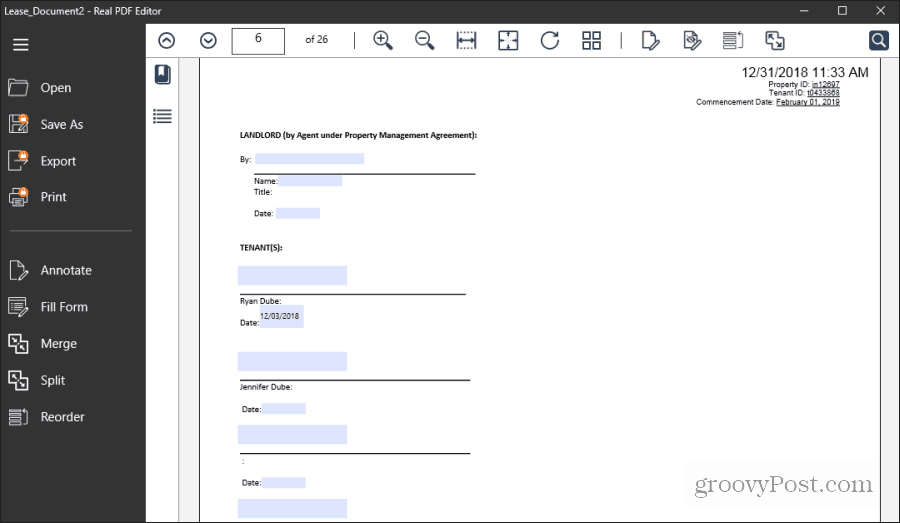
Real PDF Editor -ohjelmalla voit:
- Merkitse asiakirja
- Täytä PDF-lomakkeet
- Yhdistä useita PDF-dokumentteja yhteen
- Jaa PDF-dokumentti useisiin asiakirjoihin
- Järjestä uudelleen olemassa olevan asiakirjan sivuille
Järjestä huoneesi: Live Home 3D
Oletko koskaan pudonnut paperille palauttaaksesi talosi huoneen uudelleen? Tai päättääksesi kuinka uusi asunnosi suunnitellaan? On aika laittaa se paperi pois.
Yksi parhaimmista Microsoftin sovelluksista, joita voit käyttää tähän tehtävään, on Live Home 3D.
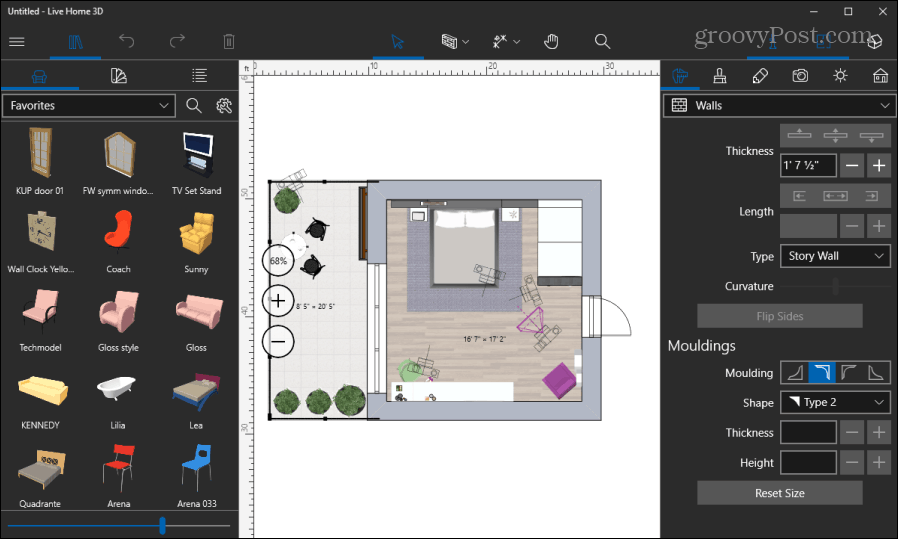
Tämä merkittävä sovellus sisältää valmiiden kirjastojen 3D-mallihuoneesimerkkejä. 3D-huonemallisi asetteluun kuuluu myös suuri huonekalu- ja muista esineistä koostuva kirjasto.
Kun suunnittelet seiniä, sovellus auttaa sinua asettamaan sen tarkkoihin mittoihin, jotta voit vetää huoneesi mittakaavaan. Tämän avulla voit sijoittaa huonekaluja ja suunnitella, kuinka sisustaa tilaasi.
Monitor Sää: Sää 14 päivää
Jos haluat seurata jatkuvasti alueesi säätä, et voi erehtyä asentamaan Sää 14 päivää.
Kun käynnistät sovelluksen ensimmäisen kerran, voit antaa sovelluksen yrittää löytää sijaintisi. Tai kirjoita vain kaupunki ja osavaltio, jossa haluat nähdä sään. Se tarjoaa hienon näytön seuraavan 14 päivän sääennusteesta.
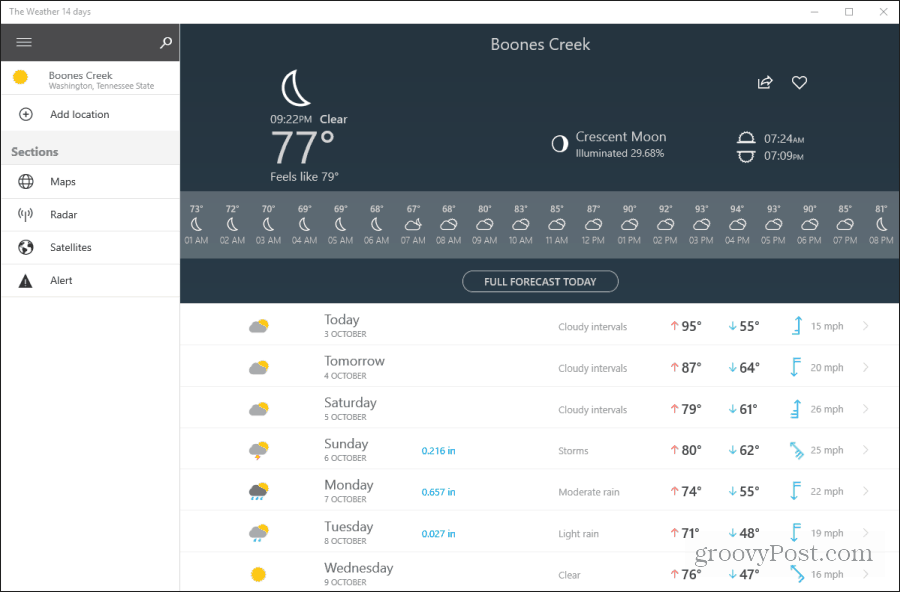
Se tarjoaa kaiken sademääristä ja auringonnousun / auringonlaskun ajoista tuulen suuntaan ja nopeuteen.
Voit myös valita navigointiruudun linkit tarkastellaksesi:
- Sääkartat, joissa on useita kerroksia
- Kansallinen säätutka
- Satelliittitutkat
- Kaikki viimeaikaiset säähälytykset
Säästä silmäsi: F.lux
Jos käytät tietokonetta myöhään illalla, voit vahingoittaa silmiä. Varsinkin jos käytät tietokonetta hämärässä valaistuksessa. Me peitetty F.lux ennen kuten se on ollut jo vuosia.
asentaminen F.lux Microsoft Storesta voi pelastaa silmäsi. Windows 10 on sisäänrakennettu Night Shift -tila, mutta haluat ehkä käyttää F.luxin tarjoamia lisäominaisuuksia.
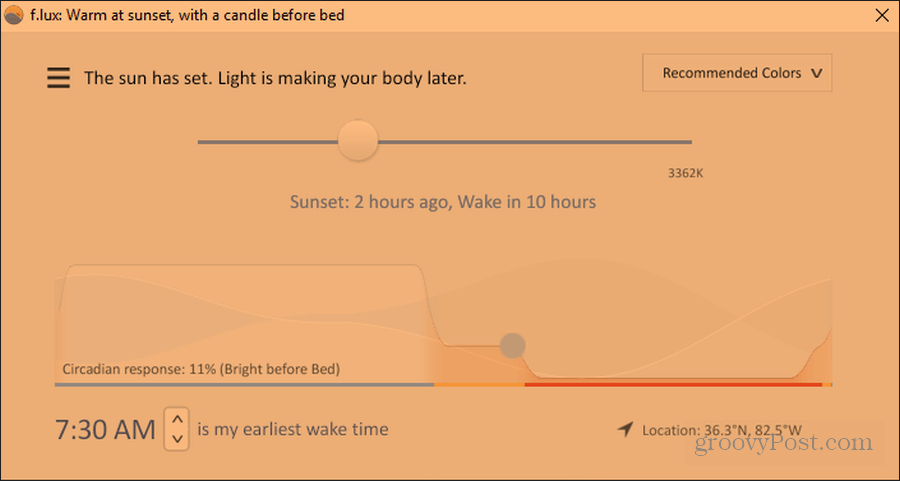
F.luxin kauneus on, että se on täysin automatisoitu. Syötä vain postinumero, ja se säätää näytön kirkkautta ja värimaailmaa automaattisesti. Käytä F.luxia muutama päivä peräkkäin ja silmäsi kiittää sinua.
Kyllä, Microsoft Storessa on hyviä sovelluksia
Kun useimmat ihmiset ajattelevat Microsoft Store -sovelluksia, he ajattelevat yksinkertaisia sovelluksia, joista ei ole paljon hyötyä. Mutta se ei ole lainkaan totta. Kaupassa on sovelluksia, jotka auttavat parantamaan työnkulkua ja tuottavuutta.
Ja jos etsit viihdettä, tutustu Netflix-sovellukseen. Paitsi, että voit katsella suosikkiohjelmasi, voit myös Lataa Netflix-videot offline-katselua varten.
Kauppa tarjoaa myös yleisesti käytettyjä sovelluksia. Applen iTunes on saatavana esimerkiksi Microsoft Storessa.
